Verificați hard disk-ul pentru sectoare defecte
- Un hard disk care nu arată capacitatea maximă ar putea indica o defecțiune hardware sau o corupție software din cauza atacurilor de viruși.
- O modalitate ușoară de a rezolva acest lucru ar fi să verificați sectoarele defecte de pe hard disk sau să îl reformatați.
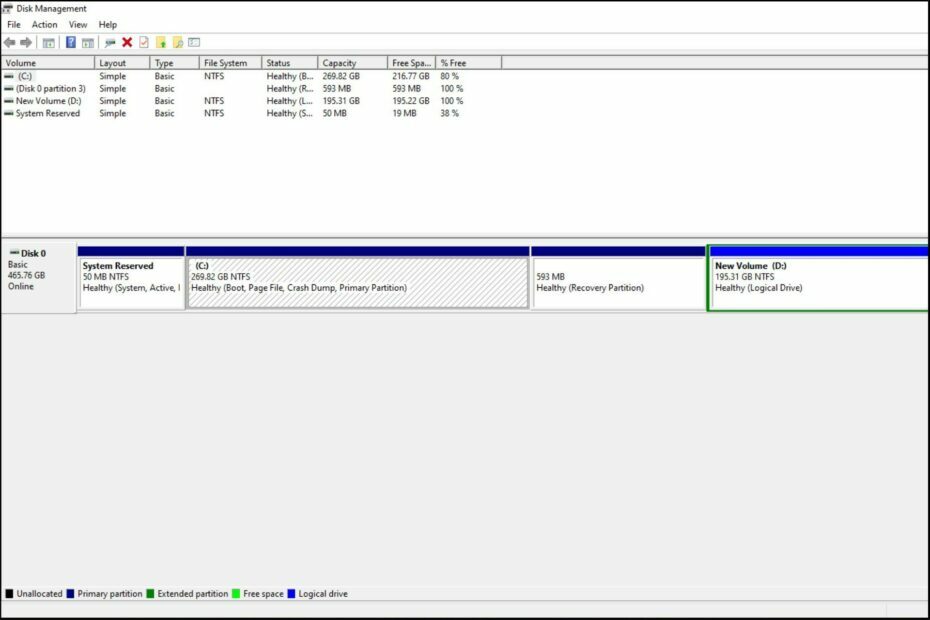
XINSTALAȚI FÂND CLIC PE DESCARCARE FIȘIER
Acest software vă va menține driverele în funcțiune, protejându-vă astfel de erorile comune ale computerului și defecțiunile hardware. Verificați acum toate driverele dvs. în 3 pași simpli:
- Descărcați DriverFix (fișier de descărcare verificat).
- Clic Incepe scanarea pentru a găsi toate driverele problematice.
- Clic Actualizați driverele pentru a obține versiuni noi și pentru a evita defecțiunile sistemului.
- DriverFix a fost descărcat de 0 cititorii luna aceasta.
Hard disk-uri sunt una dintre cele mai importante componente ale unui computer. Acestea stochează toate informațiile și datele dvs., așa că trebuie să vă asigurați că hard diskul funcționează corect.
Într-un caz deosebit, este posibil să descoperiți că hard diskul dvs. de 4 TB afișează doar 2 TB. Dacă hard diskul nu își arată capacitatea maximă sau nu arată deloc capacitatea, atunci ar putea exista o problemă cu hard diskul în sine. Din fericire, acest lucru este ușor de reparat, așa cum veți vedea mai jos.
De ce hard disk-ul meu nu își arată capacitatea maximă?
S-ar putea să vă întrebați de ce unitatea dvs. de 2 TB afișează doar 200 GB. Există mai multe motive pentru care hard diskul dvs. poate să nu-și arate capacitatea maximă:
- Eroare de configurare în tabelul de partiții – Dacă ați modificat aspectul partiției de pe hard disk-ul computerului sau ați șters orice partiții existente, este posibil să provoace probleme cu accesarea datelor.
- Formatare necorespunzătoare – Dacă aveți un hard disk nou, este important să îl formatați înainte de al utiliza. Formatarea greșită a unui hard disk poate duce la astfel de probleme.
- Hard disk deteriorat – Dacă ai un hard disk deteriorat, nu își va afișa întreaga capacitate. Acest lucru se poate datora diverselor motive, cum ar fi infecția cu virus, deteriorarea fizică etc.
- Sistem de fișiere greșit – Sistemul de fișiere este un protocol care determină modul în care fișierele sunt stocate pe hard disk. Dacă o aplicați pe cea greșită, unitatea dvs. poate avea probleme la afișarea capacității maxime.
- Sectoare rele - Dacă există sectoare defecte de pe hard disk, este posibil să vedeți probleme când încercați să le accesați, deoarece vor da erori la citirea sau scrierea datelor.
- Software defect – Dacă ați actualizat recent sistemul de operare sau ați instalat un software nou pe computer, este posibil ca acesta să fie incompatibil cu unitatea de disc.
Cum îmi refac unitatea hard disk la capacitate maximă?
Dacă aveți un hard disk care arată mai puțin spațiu decât ar trebui, există câteva lucruri pe care le puteți face pentru a remedia problema înainte de a trece la soluțiile mai complexe:
- Verificați dacă nu există daune fizice pe hard disk. De asemenea, verificați cablurile care conectează computerul la hard disk. Asigurați-vă că sunt sigure și nu sunt deteriorate în niciun fel.
- Deconectați hard disk-ul, apoi conectați-l din nou. De asemenea, deconectați alte periferice de la computer și conectați numai hard disk-ul.
- Rulați a scanare antivirus pe hard disk.
- Asigurați-vă că utilizați un sistem de operare compatibil pentru hard disk.
- Asigurați-vă că sistemul dvs. de operare funcționează corect și nu a fost corupt de malware sau viruși.
- Rulați utilitarul chkdsk pe computerul dvs. cu drepturi de administrator.
1. Actualizați driverul hard diskului
- Loveste Windows cheie, tastați Manager de dispozitiv în bara de căutare și faceți clic Deschis.

- Navigheaza catre Unități de disc, faceți clic pentru a extinde, faceți clic dreapta pe unitatea problematică, apoi selectați Actualizați driver-ul.
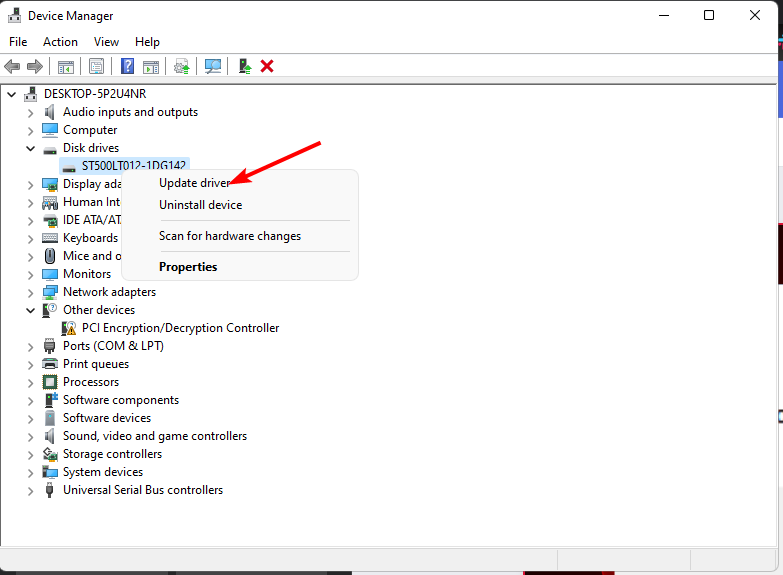
- Selectați Căutați automat drivere.
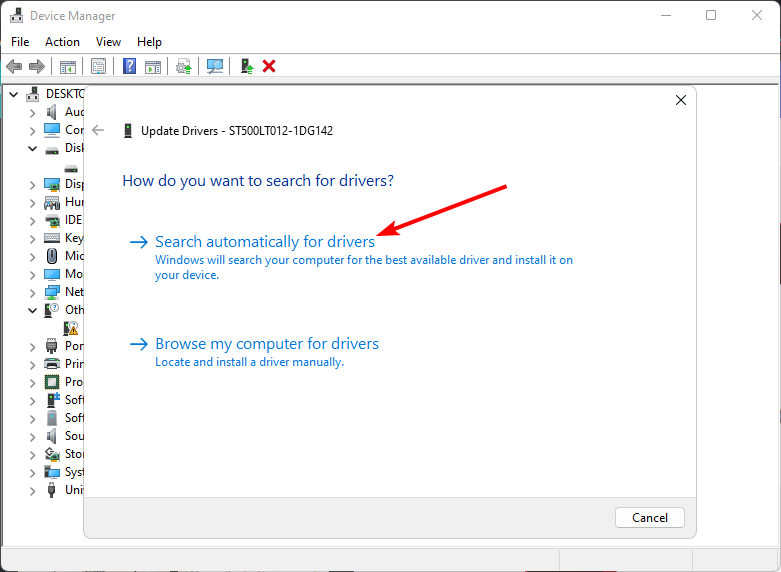
- Așteptați ca Windows să vă găsească cel mai bun driver, apoi verificați dacă hard disk-ul arată capacitatea maximă.
Pe lângă utilizarea Managerului de dispozitive pentru a vă actualiza driverele, puteți, de asemenea, să permiteți software-ului terță parte ca DriverFix scanați-vă computerul pentru drivere învechite sau lipsă și detectați automat cele mai noi actualizări din baza sa de date.
2. Formatați hard diskul
- Faceți clic pe Meniul Start pictogramă, tastați cmd în bara de căutare și faceți clic Rulat ca administrator.

- Tip diskpart în fereastra prompt de comandă și apăsați introduce.

- Apoi, tastați listă disc și apăsați introduce. Aceasta va lista toate unitățile de pe computer.
- Tastați următoarele comenzi și apăsați introduce după fiecare: Nu uitați să înlocuiți X cu numărul corespunzător care se potrivește cu hard disk-ul pe care doriți să îl formatați. De asemenea, puteți înlocui ntfs cu un alt sistem de fișiere, cum ar fi fat32, dacă se potrivește cu unitatea dvs.:
selectați discul Xcuratcreați o partițieformat primar fs=ntfs rapid
3. Schimbați tabelul de partiții
- Loveste Windows cheie, tastați cmd în bara de căutare și faceți clic Rulat ca administrator.

- Tip diskpart în fereastra prompt de comandă și apăsați introduce.
- Apoi, tastați listă disc și apăsați introduce. Aceasta va lista toate unitățile de pe computer.

- Tastați următoarele comenzi și apăsați introduce după fiecare: Amintiți-vă să înlocuiți X cu numărul corespunzător care se potrivește hard disk-ului pe care doriți să îl convertiți:
selectați discul Xcuratconverti gpt
- Acum verificați dacă discul dvs. arată capacitatea maximă.
- Remediere: tipul de date de stoc Excel nu se afișează
- Jocul de la distanță Xbox are un sunet trosnitor: 5 moduri de a o repara
- Sea of Thieves continuă să se prăbușească? Iată cum să o oprești
- Eroare de memorie JavaScript epuizată: cauze și cum se remediază
- Microsoft nu trimite codul de securitate: 2 moduri de a-l remedia
Tabela de partiții este primul sector al unui hard disk. Îi spune computerului cum să împartă stocarea unității în părți sau partiții separate. Problema cu tabelul de partiții MBR este că acceptă doar unități de 2TB și are o limitare.
Prin urmare, dacă vedeți că hard diskul dvs. de 3TB arată doar 2TB sau hard diskul dvs. de 2TB arată doar 1TB, aici se află problema. De aceea trebuie să convertiți în GPT, care permite mai multe partiții.
În cazul în care ai probleme la conversia unității în GPT, avem un ghid excelent pentru a vă ajuta să ocoliți orice erori. Dacă niciuna dintre metodele de mai sus nu funcționează pentru dvs., poate fi o problemă cu hard diskul dvs.
Poate fi dificil să știi când un hard disk te defectează, dar am compilat un ghid cuprinzător despre simptome pentru defecțiunea HDD. În acest fel, nu vei fi prins din nou cu nerăbdare.
Și așa încheiem acest articol. Simțiți-vă liber să împărtășiți orice gânduri suplimentare în secțiunea de comentarii de mai jos.
Mai aveți probleme? Remediați-le cu acest instrument:
SPONSORIZAT
Dacă sfaturile de mai sus nu v-au rezolvat problema, este posibil ca computerul să întâmpine probleme mai profunde cu Windows. Iti recomandam descărcarea acestui instrument de reparare a PC-ului (evaluat excelent pe TrustPilot.com) pentru a le adresa cu ușurință. După instalare, faceți clic pe butonul Incepe scanarea butonul și apoi apăsați pe Repara tot.


